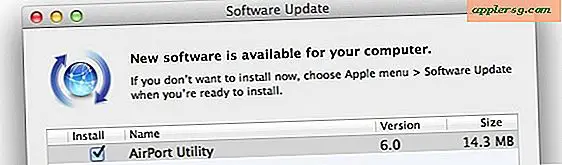Veilig een schijf verwijderen om de waarschuwing "Disk niet juist uitgeworpen" in Mac OS X te vermijden

De Mac geeft een waarschuwing wanneer een aangesloten schijf, schijf of volume niet correct is uitgevoerd, dit om zich te verzekeren tegen gegevensverlies op de schijf in kwestie, en het is een goed advies om te volgen. Natuurlijk is de volgende voor de hand liggende vraag voor zoveel nieuwkomers op het Mac-platform hoe op de juiste manier en veilig een schijf kan worden uitgeworpen om deze fout en eventuele problemen te voorkomen.
Terwijl oude Mac-gebruikers waarschijnlijk al weten hoe ze dit moeten doen, zijn veel nieuw voor OS X dat niet, en hoewel Windows een klein 'veilig uitwerpen-schijf'-dialoogvenster heeft dat uit de Start-balk tevoorschijn komt, wat zijn Mac-gebruikers dan aan het doen? Hoewel het niet helemaal vanzelfsprekend is voor de minder ervaren gebruikers, is het eigenlijk heel eenvoudig om een schijf veilig te verwijderen en te voorkomen dat "Disk niet op de juiste manier wordt uitgeworpen - uitwerpen" DISKNAME voordat het wordt losgekoppeld of uitgeschakeld. "Verschijnt een waarschuwingsbericht in het Berichtencentrum. Nogmaals, het is belangrijk om een volume correct uit te werpen, zodat u niet per ongeluk het verlies van gegevens van de betreffende schijf ervaart of veroorzaakt.
Opmerking: dit is van toepassing op alle aangesloten beschrijfbare schijven, inclusief externe harde schijven, USB-thumbdrives, back-upschijven, enz . Het potentieel voor gegevensverlies als gevolg van het onvoldoende verwijderen van een opslagvolume is van toepassing op elk apparaat. Het is dus het beste om de gewoonte te krijgen om het verwijderingsproces handmatig te starten voordat u het aangesloten opslagapparaat of de USB-kabel uit een Mac haalt.
Een veilig station verwijderen door een schijf op de juiste manier uit de Finder-zijbalk te verwijderen
Misschien is de gemakkelijkste manier om een aangesloten schijf veilig uit te werpen via de zijbalk van OS X Finder. Het enige wat u hoeft te doen is de schijf zoeken in het submenu "APPARATEN" van de zijbalk, de cursor boven de naam houden en op de kleine uitwerpknop klikken:

Wacht een minuut of twee en de schijf zal klaar zijn met uitwerpen. Nu kunt u het veilig van de Mac verwijderen en u krijgt niet dat waarschuwingsdialoogvenster opduikt.
Als u foutmeldingen ziet, komt dit waarschijnlijk doordat de schijf bezig is met activiteit via een toepassing, of dat nu een back-up van Time Machine is of een app die iets bewaart of schrijft om de betreffende schijf te doen. Als dat het geval is, wacht u tot de taak is voltooid of stopt u de toepassing in kwestie.
U kunt ook schijven veilig uitwerpen door het in de Finder te selecteren en vervolgens door het Finder-menu te gaan:

Daarnaast zijn er standaard ejectiemethoden die gebruikmaken van sneltoetsen op het toetsenbord, de stationspictogrammen naar de prullenbak slepen, of zelfs de ouderwetse ejectsleutel die blijft bestaan op Apple Wireless-toetsenborden en de weinige overgebleven Macs met SuperDrives.
Ja, dit is een vrij eenvoudige taak, maar het is steeds verwarrend voor veel gebruikers die nog niet bekend zijn met het Mac-platform. Interessant is dat eerdere versies van Mac OS X je eigenlijk precies hebben verteld hoe je een schijf op de juiste manier uitwerpt in het waarschuwingsdialoogvenster dat verscheen toen een schijf niet veilig werd verwijderd:

Ondanks de vele gebruikersvriendelijke ontwikkelingen naar modernere versies van OS X, mist het nieuwe op meldingen gebaseerde systeem hier een tel, door gebruikers simpelweg te laten 'uitwerpen'.